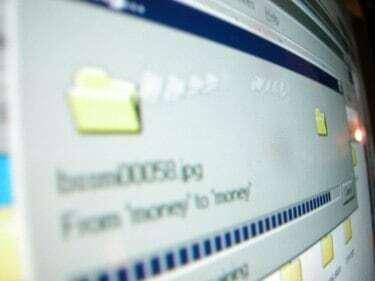
אם תשכח לשמור את העבודה שלך, לא בהכרח הכל אבוד.
אם החשמל שלך כבה, או שבטעות שכחת לשמור את העבודה שלך לפני שאתה יוצא מ-Microsoft Word, רוב הסיכויים שאתה מרגיש תחושת פאניקה, במיוחד אם המסמך חשוב. אתה עלול לחשוב שהקובץ נעלם, ואתה צריך להתחיל מחדש, בתקווה שתוכל להמציא משהו טוב בדיוק כמו הטיוטה הראשונה שלך. עם זאת, ייתכן שעדיין תוכל למצוא את העבודה שאיבדת על ידי חיפוש באזורים ספציפיים במחשב שלך.
שלב 1
פתח את Microsoft Word כדי לקבוע אם התוכנית שחזרה את המסמך שלך באופן אוטומטי. אם התוכנה שלך מוגדרת לשמור אוטומטית את המסמך שלך כל כמה דקות, כאשר התוכנית מופעלת מחדש, כל מסמך שלא נשמר לפני הסגירה, עשוי להופיע בחלון השחזור האוטומטי בצד שמאל של מָסָך. לחץ על המסמך שלך, והקובץ האחרון שנשמר ייפתח. עם זאת, כל מה שהקלדת לאחר השמירה האוטומטית האחרונה נעלם, אבל לפחות לא איבדת את כל המסמך.
סרטון היום
שלב 2
חפש את קבצי השחזור האוטומטי באופן ידני אם חלונית השחזור האוטומטי לא הופיעה כשפתחת את MS Word. לחץ על תפריט התחל בתחתית מסך המחשב ולחץ על "חפש". לחלק ממערכות ההפעלה יש את אפשרות החיפוש כחלק מתפריט התחל. חפש "*.asd" כדי לחפש קבצים משוחזרים. אם אתה מוצא את הקובץ, פתח את Word ולחץ על "פתח" בתפריט. חפש בכל הקבצים, ואתר את הקובץ שהסתיים ב-.asd. לחץ על "פתח" כדי להציג את הקובץ שלך. אם אתה משתמש ב-Word 2002 או 2003, עליך להפעיל מחדש את המחשב לאחר לחיצה על "פתח". פתח מחדש את Word לאחר שהמחשב שלך מאתחל מחדש כדי להציג את הקובץ המשוחזר.
שלב 3
בדוק את קבצי הגיבוי שלך. אם בחרת באפשרות "צור תמיד עותק גיבוי" ב-Word, ייתכן שתוכל למצוא עותק גיבוי של המסמך שלך. מצא את המיקום שבו שמרת לאחרונה את המסמך. בדוק אם יש את הסיומת .wbk. אם אין כאלה, חפש בכל המחשב שלך קבצים עם סיומת זו. פתח את הקובץ שלך על ידי לחיצה על "פתח" ב-Word, וחפש בכל הקבצים את הסיומת .wbk. לאחר שתאתר את הקובץ, לחץ על "פתח".
שלב 4
חפש בקבצים הזמניים במחשב שלך. השלם חיפוש אחר קבצים המסתיימים בסיומת tmp על ידי הקלדת ".tmp" בתיבת החיפוש. צמצם את החיפוש לתאריכים ספציפיים שבהם עבדת על המסמך. אם הקובץ לא מופיע, נסה לחפש את "~.*" אמנה. חלק מהקבצים הזמניים נמצאים בפורמט זה במקום זאת. אם המסמך שלך נמצא כעת בקבצים הזמניים שלך, תצטרך לשחזר את המסמך הפגום. חפש אותו בתוך וורד. לחץ על "פתח ותקן" כשתמצא אותו.
אַזהָרָה
הגדר את MS Word לשמור את המסמך שלך באופן אוטומטי כל כמה דקות. כמו כן, הגדר את Word כך שיבצע תמיד גיבוי למקרה שמשהו יקרה בזמן שאתה עובד על מסמך, או שאתה שוכח לשמור.

